在本教程中,您将使用远程图像。为便于下载和显示此类图像,请为[Picasso]( )库添加依赖项:
implementation ‘com.squareup.picasso:picasso:2.71828’
ML Kit的面部轮廓检测始终在用户设备上本地运行。默认情况下,在用户首次打开应用程序时会自动下载进行面部轮廓检测的机器学习模型。但是,为了改善用户体验,我建议您在用户安装应用后立即开始下载。为此,请将以下 标记添加到AndroidManifest.xml 文件中:
<meta-data
android:name="com.google.firebase.ml.vision.DEPENDENCIES"
android:value="face" />
[]( )**##2.创建布局**
------------------------------------------------------------------------------
您将在应用程序的布局中需要三个小部件:EditText 用户可以在其中键入在线照片的URL的ImageView 小部件,用于显示照片的Button 小部件以及用于启动面部轮廓检测过程的 小部件。此外,您还需要一个 RelativeLayout 小部件来定位三个小部件。因此,将以下代码添加到主活动的布局XML文件中:
<``RelativeLayout
xmlns:android``=``"[http://schemas.android.com/apk/res/android]( )"
android:layout_width``=``"match_parent"
android:layout_height``=``"match_parent"
android:padding``=``"16dp"``>
<``EditText android:layout_width``=``"match_parent"
android:layout_height``=``"wrap_content"
android:hint``=``"Image URL"
android:imeOptions``=``"actionGo"
android:inputType``=``"textUri"
android:id``=``"@+id/user_input" />
<``Button android:layout_width``=``"match_parent"
android:layout_height``=``"wrap_content"
android:text``=``"Detect contours"
android:layout_alignParentBottom``=``"true"
android:id``=``"@+id/action_button" />
<``ImageView android:layout_width``=``"match_parent"
android:layout_height``=``"match_parent"
android:id``=``"@+id/photo"
android:layout_below``=``"@+id/user_input"
android:layout_above``=``"@id/action_button"
android:scaleType``=``"centerCrop"``/>
</``RelativeLayout``>
[]( )3.下载和显示图像
===========================================================================
使用Picasso库,下载和显示远程图像只需要调用两种方法。首先,调用load() 方法以指定要下载的图像的URL,然后调用该into() 方法以指定ImageView 要在其中显示下载图像的窗口小部件。
当然,只有在用户输入URL后才能调用这两种方法。因此,请确保在OnEditorActionListener 附加到EditText 上一步中创建的窗口小部件的对象中调用它们。以下代码显示了如何执行此操作:
user_input.setOnEditorActionListener { _, action, _ ->
if(action == EditorInfo.IME_ACTION_GO) {
Picasso.get()
.load(user_input.text.toString())
.into(photo)
true
}
false
}
立即运行应用程序并尝试键入有效的图像URL以确保其正常工作。

[]( )4.创建面部轮廓检测器
=============================================================================
您将在附加到Button 布局窗口小部件的单击事件处理程序中运行所有面部轮廓检测操作。因此,在继续之前,请将以下代码添加到您的活动:
action_button.setOnClickListener {
// Rest of the code goes here
}
为了能够处理面部数据,您现在必须创建一个 **FirebaseVisionFaceDetector** 对象。但是,由于默认情况下它不会检测面的轮廓,因此您还必须创建一个**FirebaseVisionFaceDetectorOptions** 可以对其进行配置的对象。
要创建有效的选项对象,必须遵循构建器模式。因此,创建**FirebaseVisionFaceDetectorOptions.Builder** 类的实例,调用其 **setContourMode() 方法**,并将**ALL\_CONTOURS** 常量传递给它,以指定您要检测图像中存在的所有面的轮廓。
然后调用build() 构建器的方法来生成选项对象。
val detectorOptions =
FirebaseVisionFaceDetectorOptions.Builder()
.setContourMode(
FirebaseVisionFaceDetectorOptions.ALL_CONTOURS
).build()
您现在可以将选项对象传递给getVisionFaceDetector() ML Kit FirebaseVision 类的方法来创建面部轮廓检测器。
val detector = FirebaseVision
.getInstance()
.getVisionFaceDetector(detectorOptions)
[]( )5.收集坐标数据
==========================================================================
面部轮廓检测器无法直接使用ImageView 窗口小部件显示的照片 。相反,它希望您将FirebaseVisionImage 对象传递给它。要生成此类对象,必须将照片转换为Bitmap 对象。以下代码显示了如何执行此操作:
val visionImage = FirebaseVisionImage.fromBitmap(
(photo.drawable as BitmapDrawable).bitmap
)
您现在可以调用detectInImage() 检测器的方法来检测照片中存在的所有面部的轮廓。该方法以异步方式运行,并在FirebaseVisionFace 成功完成后返回对象列表 。
detector.detectInImage(visionImage).addOnSuccessListener {
// More code here
}
在on-success侦听器中,您可以使用it 隐式变量来遍历检测到的面部列表。每个面都有大量与之相关的轮廓点。要访问这些点,您必须调用该getContour() 方法。该方法可以返回几个不同面部标志的轮廓点。例如,如果将常量传递 LEFT\_EYE 给它,它将返回左眼轮廓所需的点。同样,如果你传递UPPER\_LIP\_TOP 给它,你将得到与上唇顶边相关的点。
在本教程中,我们将使用FACE 常量,因为我们想要突出显示面部本身。以下代码显示如何打印沿每个面边缘存在的所有点的X和Y坐标:
it.forEach {
val contour = it.getContour(FirebaseVisionFaceContour.FACE)
contour.points.forEach {
println("Point at ${it.x}, ${it.y}")
}
// More code here
}
**自我介绍一下,小编13年上海交大毕业,曾经在小公司待过,也去过华为、OPPO等大厂,18年进入阿里一直到现在。**
**深知大多数Android工程师,想要提升技能,往往是自己摸索成长或者是报班学习,但对于培训机构动则几千的学费,着实压力不小。自己不成体系的自学效果低效又漫长,而且极易碰到天花板技术停滞不前!**
**因此收集整理了一份《2024年Android移动开发全套学习资料》,初衷也很简单,就是希望能够帮助到想自学提升又不知道该从何学起的朋友,同时减轻大家的负担。**
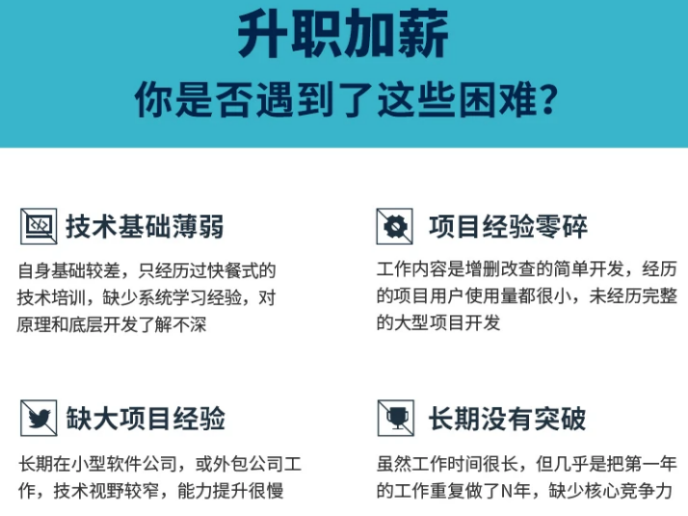
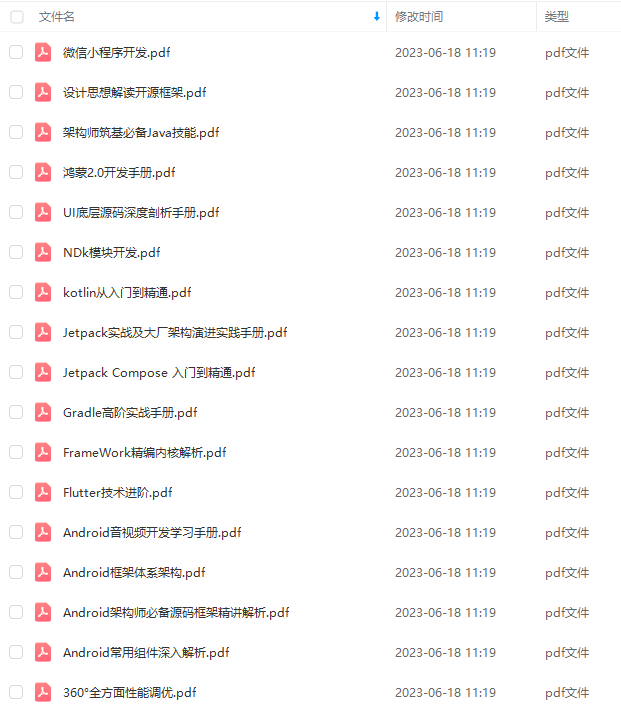
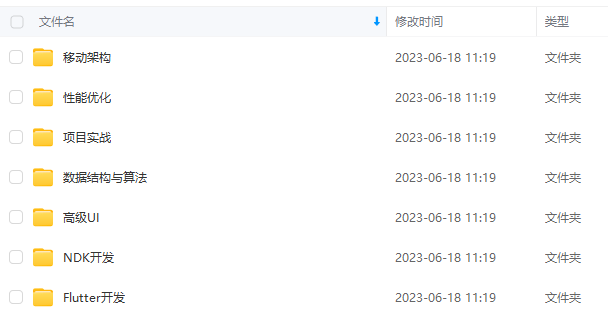
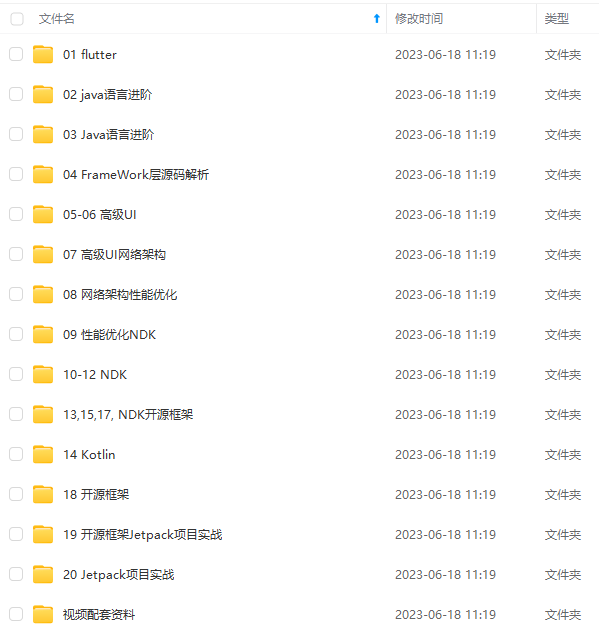
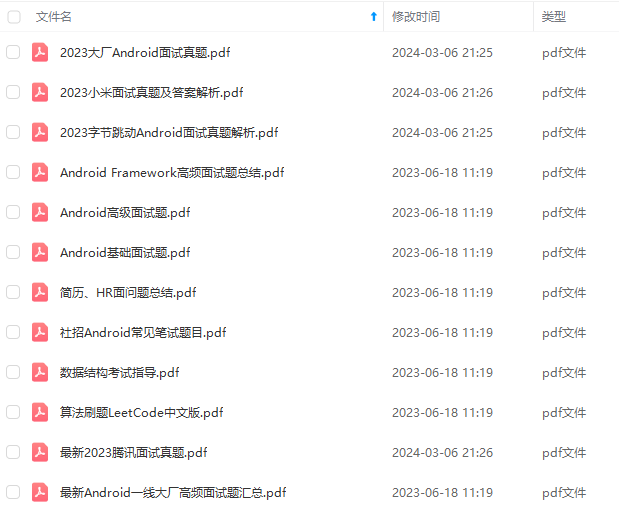
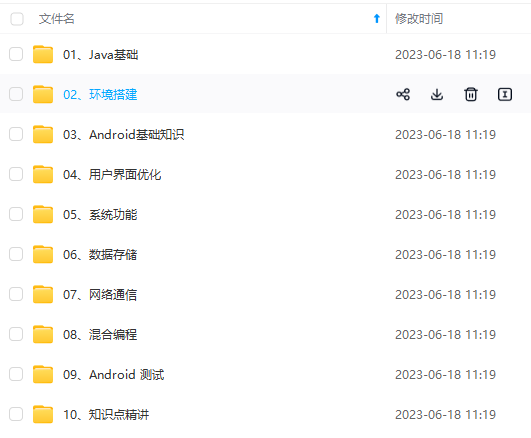

**既有适合小白学习的零基础资料,也有适合3年以上经验的小伙伴深入学习提升的进阶课程,基本涵盖了95%以上Android开发知识点,真正体系化!**
**由于文件比较大,这里只是将部分目录大纲截图出来,每个节点里面都包含大厂面经、学习笔记、源码讲义、实战项目、讲解视频,并且后续会持续更新**
**如果你觉得这些内容对你有帮助,可以添加V获取:vip204888 (备注Android)**

### 最后
都说三年是程序员的一个坎,能否晋升或者提高自己的核心竞争力,这几年就十分关键。
**技术发展的这么快,从哪些方面开始学习,才能达到高级工程师水平,最后进阶到Android架构师/技术专家?我总结了这 5大块;**
> 我搜集整理过这几年阿里,以及腾讯,字节跳动,华为,小米等公司的面试题,把面试的要求和技术点梳理成一份大而全的“ Android架构师”面试 Xmind(实际上比预期多花了不少精力),包含知识脉络 + 分支细节。
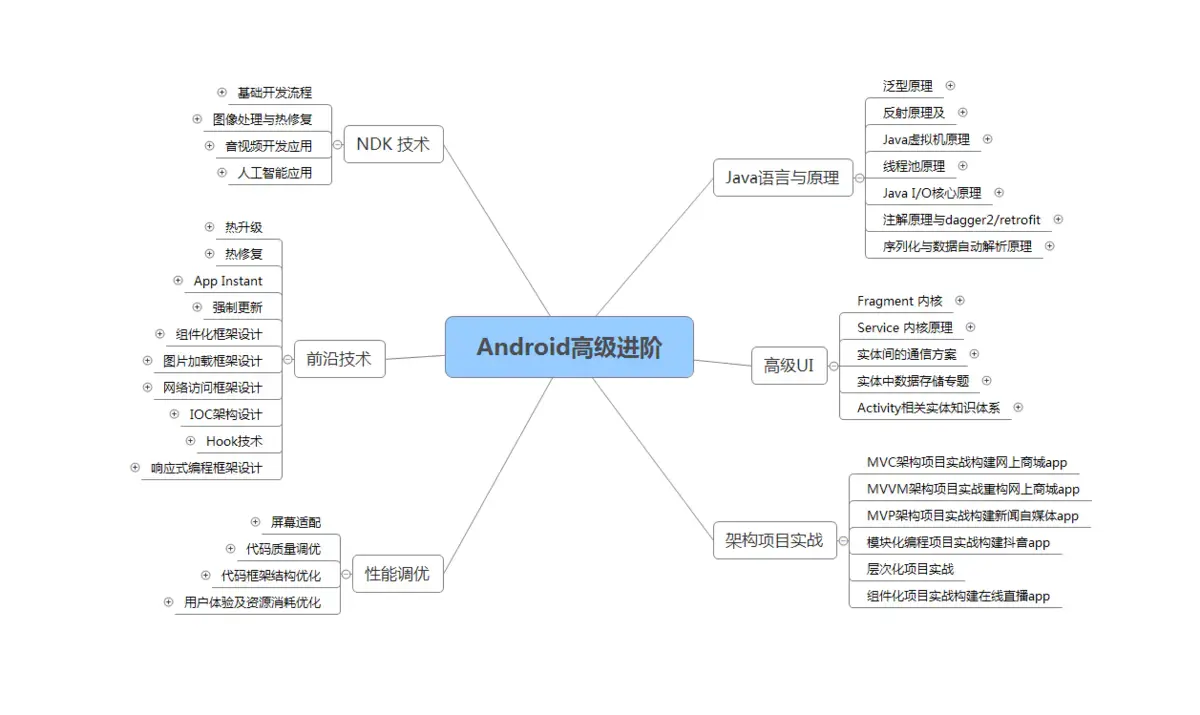
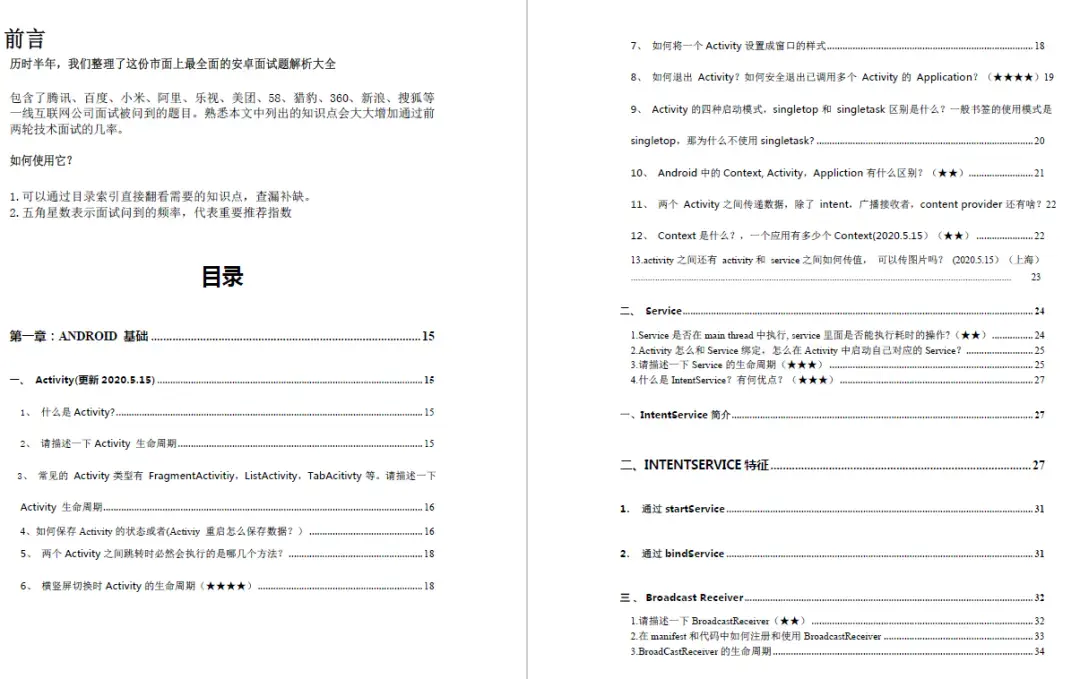
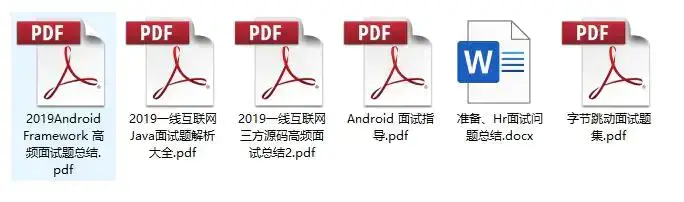
网上学习 Android的资料一大堆,但如果学到的知识不成体系,遇到问题时只是浅尝辄止,不再深入研究,那么很难做到真正的技术提升。希望**这份系统化的技术体系**对大家有一个方向参考。
>2021年虽然路途坎坷,都在说Android要没落,但是,不要慌,做自己的计划,学自己的习,竞争无处不在,每个行业都是如此。相信自己,没有做不到的,只有想不到的。祝大家2021年万事大吉。
**一个人可以走的很快,但一群人才能走的更远。不论你是正从事IT行业的老鸟或是对IT行业感兴趣的新人,都欢迎扫码加入我们的的圈子(技术交流、学习资源、职场吐槽、大厂内推、面试辅导),让我们一起学习成长!**

链图片转存中...(img-3PKDwMhB-1712971958010)]
网上学习 Android的资料一大堆,但如果学到的知识不成体系,遇到问题时只是浅尝辄止,不再深入研究,那么很难做到真正的技术提升。希望**这份系统化的技术体系**对大家有一个方向参考。
>2021年虽然路途坎坷,都在说Android要没落,但是,不要慌,做自己的计划,学自己的习,竞争无处不在,每个行业都是如此。相信自己,没有做不到的,只有想不到的。祝大家2021年万事大吉。
**一个人可以走的很快,但一群人才能走的更远。不论你是正从事IT行业的老鸟或是对IT行业感兴趣的新人,都欢迎扫码加入我们的的圈子(技术交流、学习资源、职场吐槽、大厂内推、面试辅导),让我们一起学习成长!**
[外链图片转存中...(img-J5MGKdcI-1712971958010)]






















 1318
1318

 被折叠的 条评论
为什么被折叠?
被折叠的 条评论
为什么被折叠?








